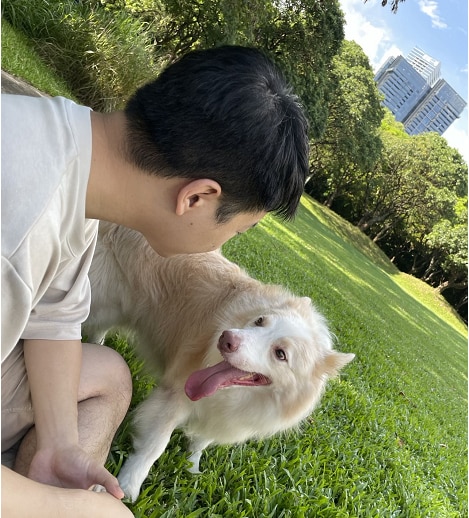유튜브 영상 썸네일은 시청자의 첫인상을 결정짓는 중요한 요소입니다. 하지만 유튜브 영상 제작 과정에서 가장 어려운 부분 중 하나는 바로 매력적인 썸네일 만들기입니다. 특히 푸바오처럼 귀여운 동물을 주제로 하는 영상의 경우, 시청자의 눈길을 사로잡을 수 있는 썸네일 만들기가 더욱 중요합니다. 이번 포스트에서는 필모라의 AI 이미지 기능을 활용하여 누구나 손쉽게 전문가 수준의 썸네일 이미지를 만들 수 있습니다. 지금부터 영상 편집 프로그램 필모라에서 유튜브 영상 AI 이미지 기능을 활용하여 더욱 스마트하게 썸네일 만들기 방법을 알아보겠습니다.

@출처: 에버랜드
5분만에 이번 포스트를 알아보세요
Part 1: 필모라의 AI 썸네일 만들기 기능 알아보기
필모라의 AI 썸네일 만들기 기능은 인공지능 알고리즘을 사용하여 유튜브 영상에 대해 시각적으로 매력적이고 관련성이 높은 썸네일을 자동으로 생성하는 도구입니다. 필모라의 최신 AI 이미지 기능이며, 동영상 편집 시간을 단축하고 매력적인 썸네일을 손쉽게 만들 수 있도록 도와줍니다. AI는 유튜브 영상 콘텐츠를 분석하고 콘텐츠에 맞는 매력적인 썸네일 이미지 3개를 제안함으로써 클릭률을 높이고 시청자 참여를 유도하는 데 도움을 줄 수 있습니다. 수백 가지 자막 스타일과 58개의 프리셋 템플릿을 제공하여 누구나 클릭 몇 번만으로 손쉽게 세련된 썸네일 만들기를 할 수 있습니다.
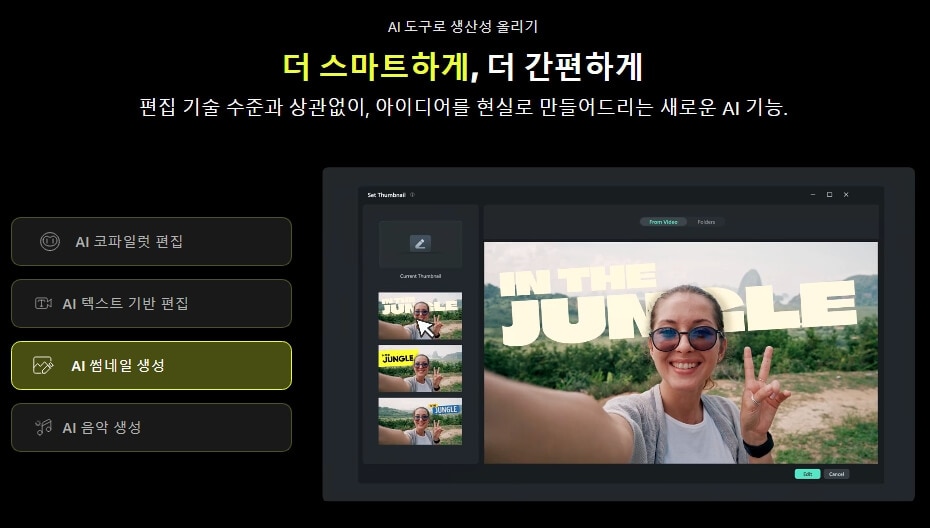
필모라 AI 썸네일 만들기 기능의 장점
- 시간 절약: 필모라의 최첨단 머신 러닝 알고리즘이 유튜브 영상 콘텐츠를 분석하여 매력적인 썸네일 3개를 자동으로 제안하므로 사용자가 직접 썸네일을 선택하고 편집하는 시간을 절약할 수 있습니다.
- 브랜딩 일관성: 다양한 글꼴, 애니메이션, 색상 스타일로 구성된 디자인 에셋을 사용하면 동영상의 브랜딩과 일관된 썸네일 만들기가 가능합니다.
- 클릭률 향상: 다양한 썸네일 디자인 요소와 58개의 프리셋 템플릿을 사용하여 시각적으로 매력적이고 관련성이 높은 썸네일 만들기 가능하므로 더욱 클릭률을 높일 수 있습니다.
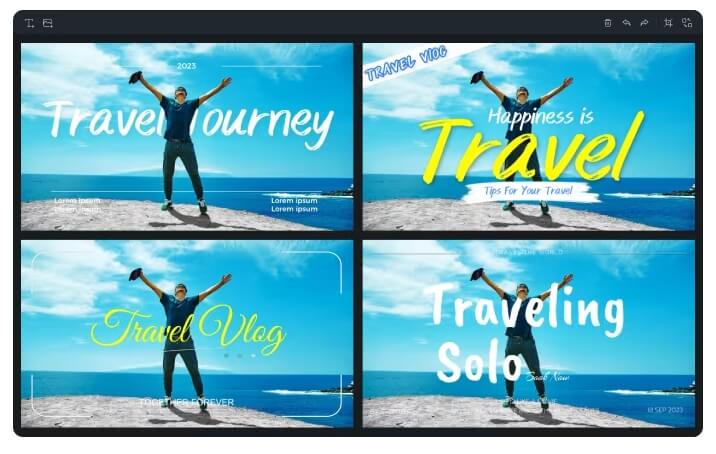
Part 2: 푸바오 유튜브 영상 썸네일 만드는 방법
옵션1: 유튜브 영상 콘텐츠에서 추출한 AI 썸네일 이미지
1단계유튜브 영상 AI 썸네일 이미지 생성기 창 열기
유튜브 영상 편집을 마친 다음 상단 우측 ‘내보내기’를 클릭합니다. 내보내기 창에서 왼쪽에 있는 썸네일 편집을 클릭하면 썸네일 생성기 창으로 이동합니다.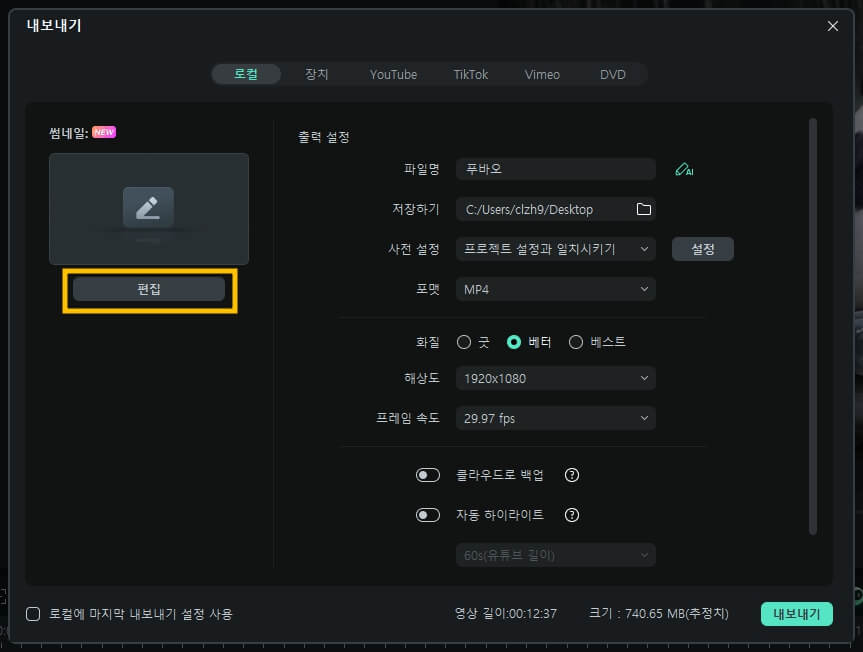
2단계AI 분석을 통한 썸네일 이미지 선택하기
필모라 AI 썸네일 이미지 기능은 동영상 콘텐츠를 분석하여 매력적인 썸네일 이미지 3개를 제안합니다. 동영상 콘텐츠에 가장 적합한 썸네일 이미지를 선택하고 하단 [편집]을 클릭합니다.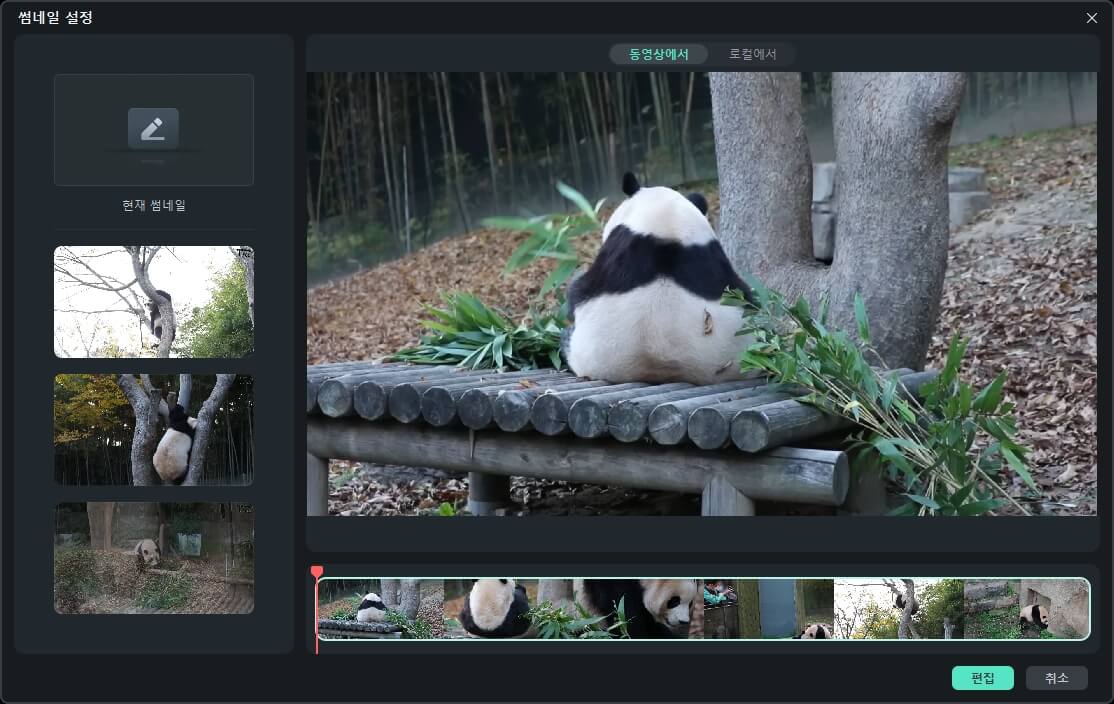
3단계디자인 템플릿 선택하고 세부 조정하기
편집창에서 디자인 템플릿을 적용하여 AI 썸네일 이미지를 업그레이드할 수 있습니다. 필모라는 다양한 카테고리의 디자인 템플릿을 제공합니다. 원하는 템플릿을 선택하고 세부 조정합니다. 텍스트를 수정하거나 추가할 수 있고, 폰트 크기, 색상, 스타일을 설정할 수 있으며, 썸네일 이미지 크기도 조정할 수 있습니다. 원하는 디자인으로 조정하여 템플릿으로 저장하여 추후 다시 사용할 수도 있습니다.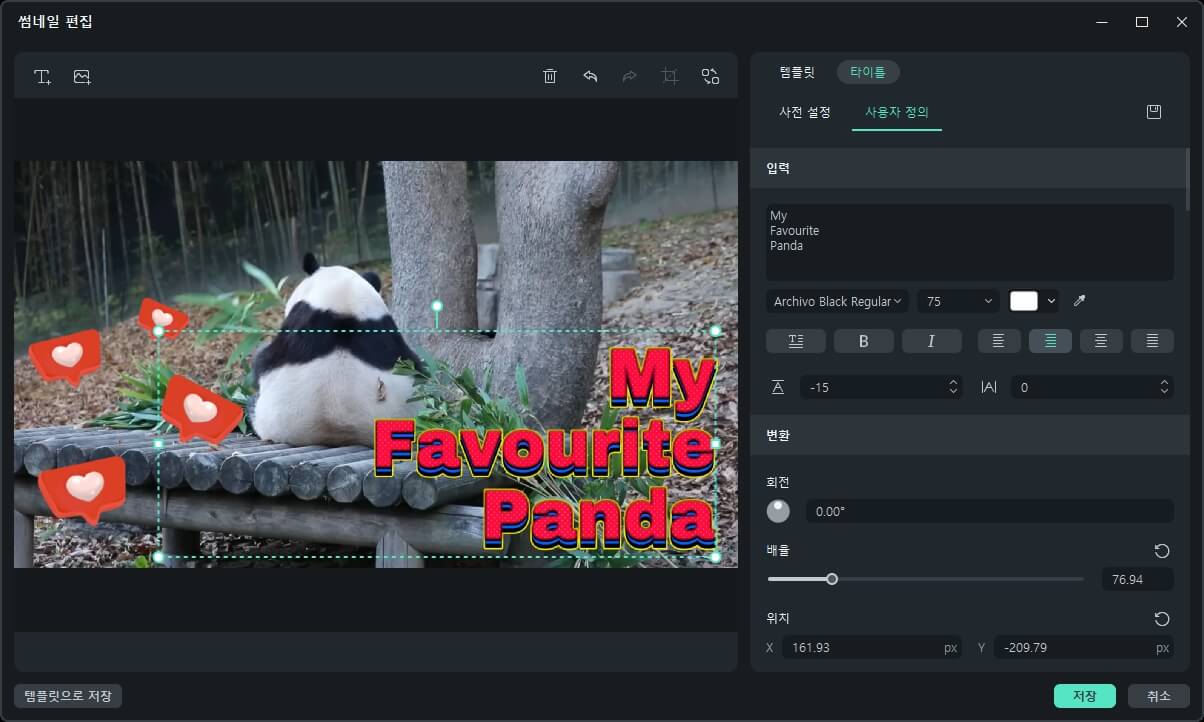
4단계영상 내보내기
썸네일 이미지 편집을 마쳤다면 ‘저장’ 버튼을 누릅니다. 다시 내보내기 창으로 돌아와서 파일 이름을 작성하고 파일 저장 위치, 영상 포맷, 해상도를 설정한 후 [내보내기]를 누르면 인코딩이 시작됩니다. 인코딩이 완료되면 영상 파일이 내 컴퓨터에 저장됩니다. Youtube, TikTok 또는 Vimeo를 선택해서 영상을 게시할 수 있습니다.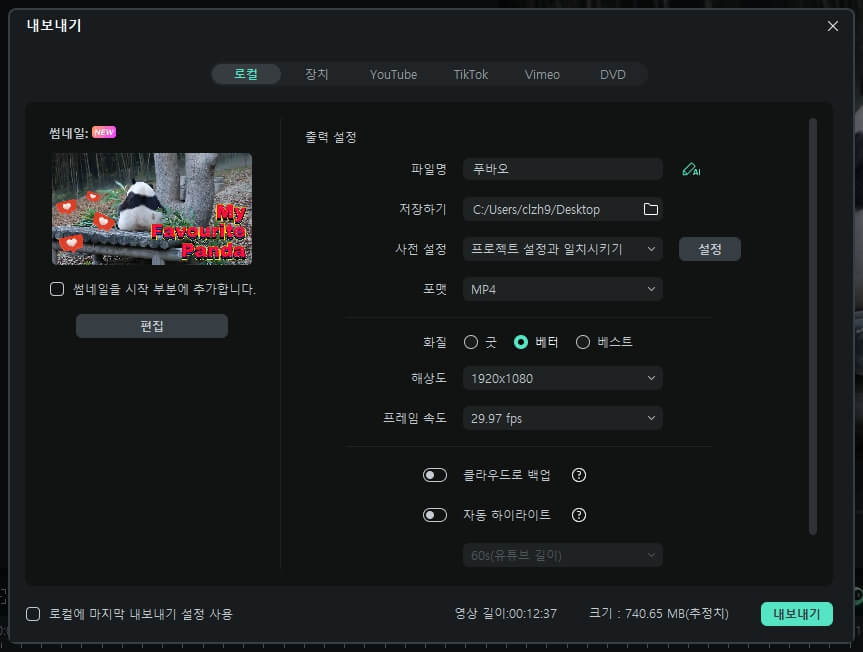
옵션2: 로컬 이미지를 썸네일 이미지로
1단계유튜브 영상 썸네일 이미지 생성 창 열기
유튜브 영상 편집을 마친 다음 상단 우측 ‘내보내기’를 클릭합니다. 내보내기 창에서 왼쪽에 있는 썸네일 편집을 클릭하면 썸네일 생성기 창으로 이동합니다.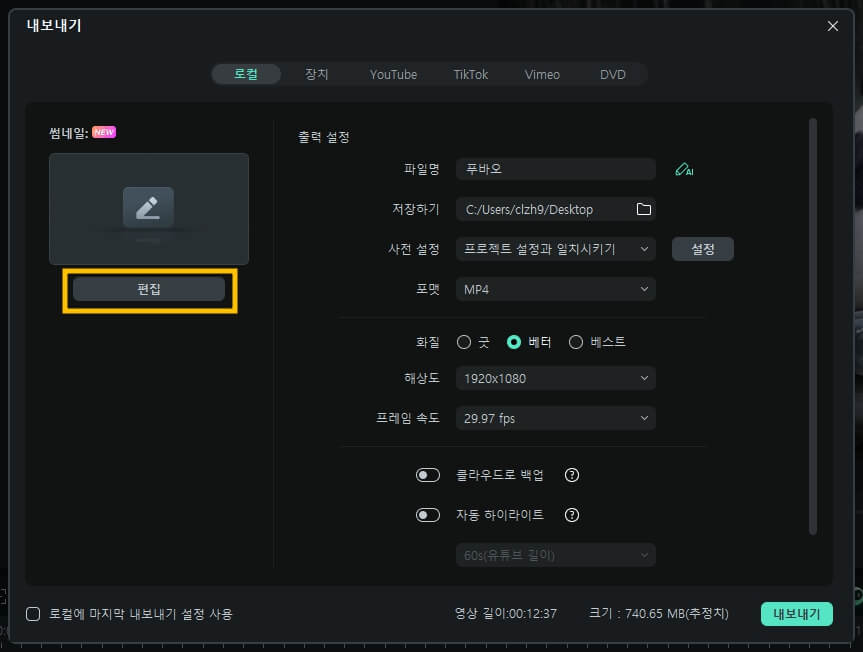
2단계로컬 옵션 선택하여 이미지 열기
썸네일 생성기 창에서 ‘로컬에서’를 선택합니다. ‘썸네일로 설정할 사진 추가’를 클릭하여 컴퓨터에 있는 이미지를 가져옵니다. 이미지를 추가한 다음 ‘편집’을 클릭합니다.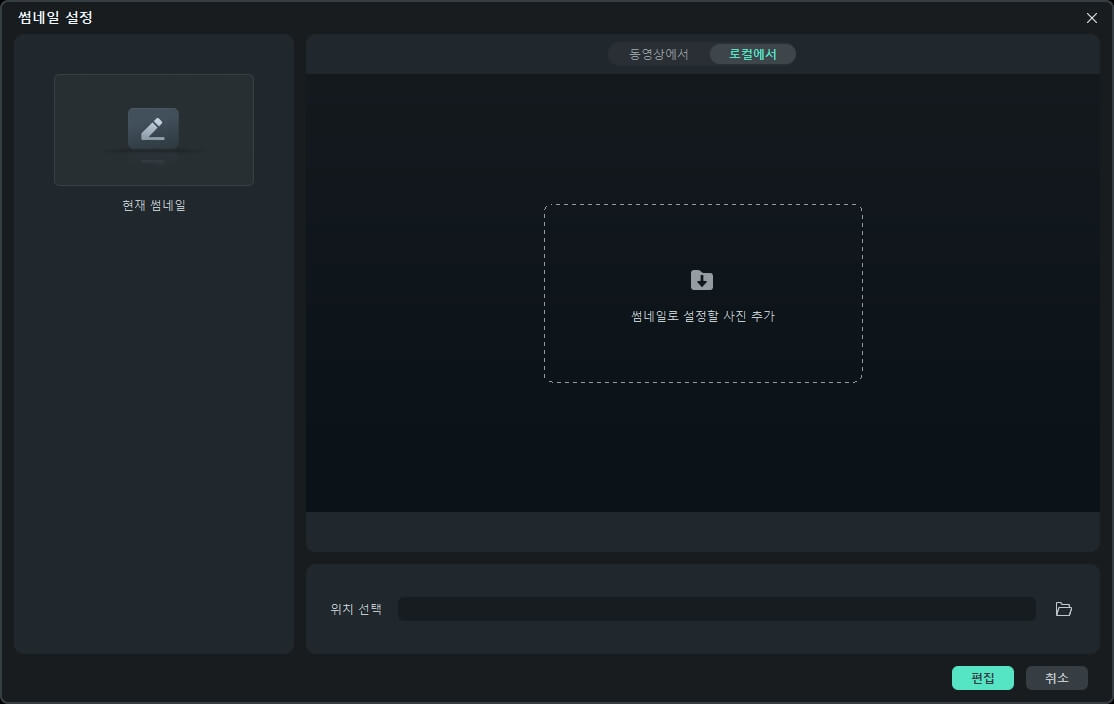
3단계디자인 템플릿 선택하고 세부 조정하기
템플릿 선택 창이 나타나면, 영상 분위기에 맞는 템플릿을 선택하세요. 다양한 디자인 옵션을 제공하는 템플릿을 활용하면 시간을 절약하고 전문적인 썸네일을 만들 수 있습니다. 원하는 템플릿을 선택하고 디자인 세부 조정합니다. 이미지를 자르거나 다른 이미지로 대체할 수 있고, 텍스트를 수정하거나 폰트 스타일을 세부 설정할 수 있습니다. 썸네일 이미지 편집을 마쳤다면 하단 ‘저장’ 버튼을 클릭하면 디자인 세부 조정이 완료되고 썸네일 이미지가 생성됩니다.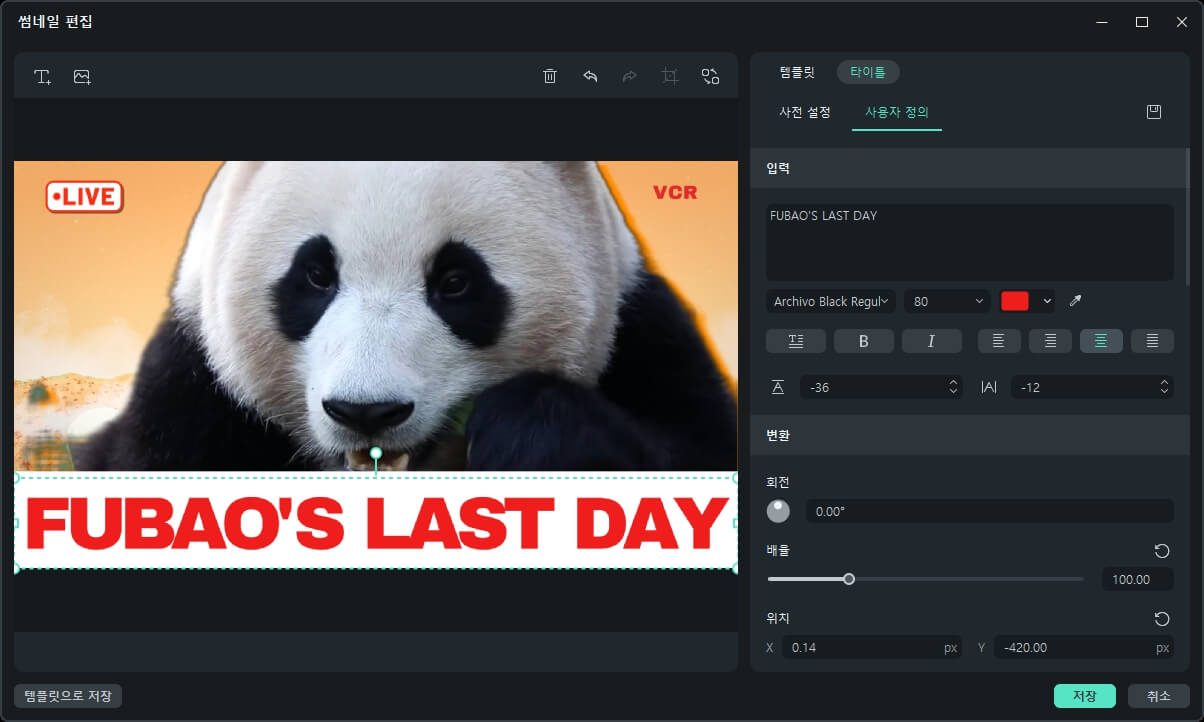
정리하며
유튜브 영상 AI 썸네일 이미지 기능을 활용하면 더 매력적이고 전문적인 유튜브 영상 썸네일을 손쉽게 제작할 수 있습니다. 필모라의 AI 이미지를 이용하면 특히 귀여운 동물 등 주제에 따라 시청자의 관심을 끄는 독특한 디자인을 만들 수 있어, 영상의 클릭률과 시청율을 향상시킬 수 있습니다. 쉬운 접근성과 고퀄리티 디자인으로 인해 어떤 사용자도 전문가 수준의 썸네일을 만들어내어 영상 컨텐츠를 더욱 돋보이게 할 수 있습니다.